
 | Synkronisering af din handheld's med en PC |
| forrige | næste |
Indholdsfortegnelse
Dette kapitel beskriver den synkroniseringsproces som KPilot bruger, fokuserende på KPilot's dæmonfunktionalitet. Du kan synkronisere din handheld ved brug af interne fremvisere og/eller kanaler, afhængig af hvad du foretrækker. Kanaler tillader eksterne programmer at have en grænseflade til data på din handheld.
Det er en god idé at lave en sikkerhedskopi af din handheld regelmæssigt. Udover at sikkerhedskopiere, skulle det sjældent være nødvendigt at gøre noget andet end at droppe den håndholdte i kurven og trykke på HotSync®-knappen. KPilot's dæmonikon i statusfeltet vil blinke for at indikere at en synkronisering er i gang.
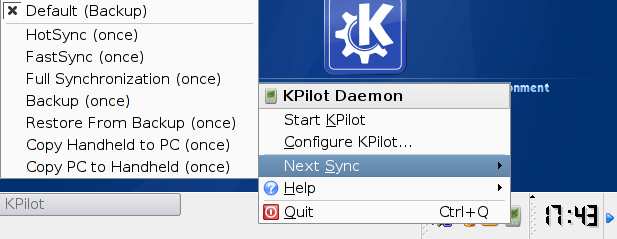
KPilot-dæmonens popop-menu
For at definere hvilken type synkronisering KPilot vil udføre næste gang, kan du bruge hovedprogrammets -menu, eller højreklikke på KPilot-dæmonens ikon der er i statusfeltet, og vælge en af menupunkterne i undermenuen .
Hvis du svæver over KPilot-dæmonens ikon, vil et værktøjsvink vise dig hvilken type synkronisering KPilot vil udføre næste gang.
Kort fortalt er synkroniseringstyperne:
HotSync (en gang): dette giver en god balance mellem hastighed og datasikkerhed.
FastSync (en gang): synkronisér kun de databaser der har kanaler.
FullSync (en gang): det sikreste valg, men det tager den længste tid at fuldføre.
Sikkerhedskopi (en gang): kopiér alle data fra din handheld til din PC.
Genopret fra sikkerhedskopi (en gang): kopiér data fra en tidligere sikkerhedskopi fra PC'en til din handheld, og slet alle tidligere data der.
Brug genoprettelsesfunktionaliteten med omhu, da du kan miste alle de nye data der er indtastet på din handheld siden sidste sikkerhedskopiering.
Kopiér den håndholdte til PC (en gang): Kører alle kanaler og synkroniserer alle databaser, men i stedet for at sammenflette informationen fra begge kilder, kopieresblot den håndholdtes data til PC'en.
Brug med forsigtighed, eftersom dette tilvalg sletter de ændringer du har gjort i PC'en siden den seneste synkronisering.
Kopiér PC til den håndholdte (en gang): Kør alle kanaler og synkronisér alle databaser, men i stedet for at sammenflette informationen fra begge kilder, kopieres blot PC'ens data til den håndholdte.
Brug med forsigtighed, eftersom dette tilvalg sletter de ændringer du har gjort på den håndholdte siden den seneste synkronisering.
Alternativt kan du ændre standardsynkroniseringsopførslen for KPilot ved at vælge de mest passende valg i HotSync® indstillingsdialogen.
For at indstille kanalerne eller synkroniseringsprocessen, behøver du ikke at åbne KPilot's hovedprogram, da menupunktet også er tilgængeligt i KPilot-dæmonens popop-menu.
Ved hver sikkerhedskopiering opbevarer KPilot en kopi af alle din handheld's data i mappen $KDEHOME/share/apps/kpilot/DBBackup/User Name/, hvilket tillader dig at genoprette denne kopi senere om nødvendigt. $KDEHOME miljøvariablen (typisk /home/brugernavn/.kde/) peger på mappen der indeholder dine indstillinger og data for KDE-programmerne.
Det er en god idé at sikkerhedskopiere dine data tit. For at udføre en sikkerhedskopiering kan du klikke på -> i KPilot-dæmonens ikons popop-menu eller bruge menupunktet -> i KPilot's hovedprogrammenu for at lade næste synkroniering være en sikkerhedskopiering. Tryk så blot på HotSync®-knappen.
| forrige | hjem | næste |
| Indbyggede programmer | op | Genoprettelse af din handheld's data |